اتصال ایرپاد به گوشی اندروید و iOS یکی از کاربردیترین موضوعاتیه که این روزا افراد به دنبال یادگیری اون هستن و قصد دارم در این مقاله راجبش صحبت کنم. ایرپاد یکی از بهترین ابداعات بشر محسوب میشه. این وسیله جالب که حالا اسمش رو بارها شنیدین و شاید خود شما هم یکی از کاربرای اون باشین، نسل جدیدی از هدفون و هندزفریهاست.
آنچه در این مطلب خواهید خواند:
در سالهای قبل برای استفاده از هندزفری، باید حتما اسمش رو با سیم به دستگاه مورد نظرتون وصل میکردین. اما امروزه با اومدن ایرپاد، هیچ نیازی به استفاده از سیمهای بلند نیست و شما بهراحتی میتونین اتصال ایرپاد به گوشی رو یاد بگیرین.
از نقاط ضعف اتصال با سیم یا سادهتر بگم، همون هندزفریهای قدیمی، گره خوردن سیمها و در نتیجه خراب شدن اونها بود. به این ترتیب شما مجبور میشدین که مجددا پول زیادی رو برای خرید یک هندزفری جدید و خوب دیگه بدین که باز به همون سرنوشت دچار میشد! اما هندزفریهای بیسیم یا ایرپادها این مشکلات رو بهکل از سر راه شما برداشتن.
اونها امکان اتصال بیسیم رو برای شما فراهم میکنن و میتونین در هر کجا از اونها استفاده کنین. شاید شما هم مشتاق استفاده از ایرپاد هستین ولی نمیدونین چطور باید اون رو به گوشیتون وصل کنین. این مقاله رو تا آخر بخونین تا با هم راهش رو ببینیم.
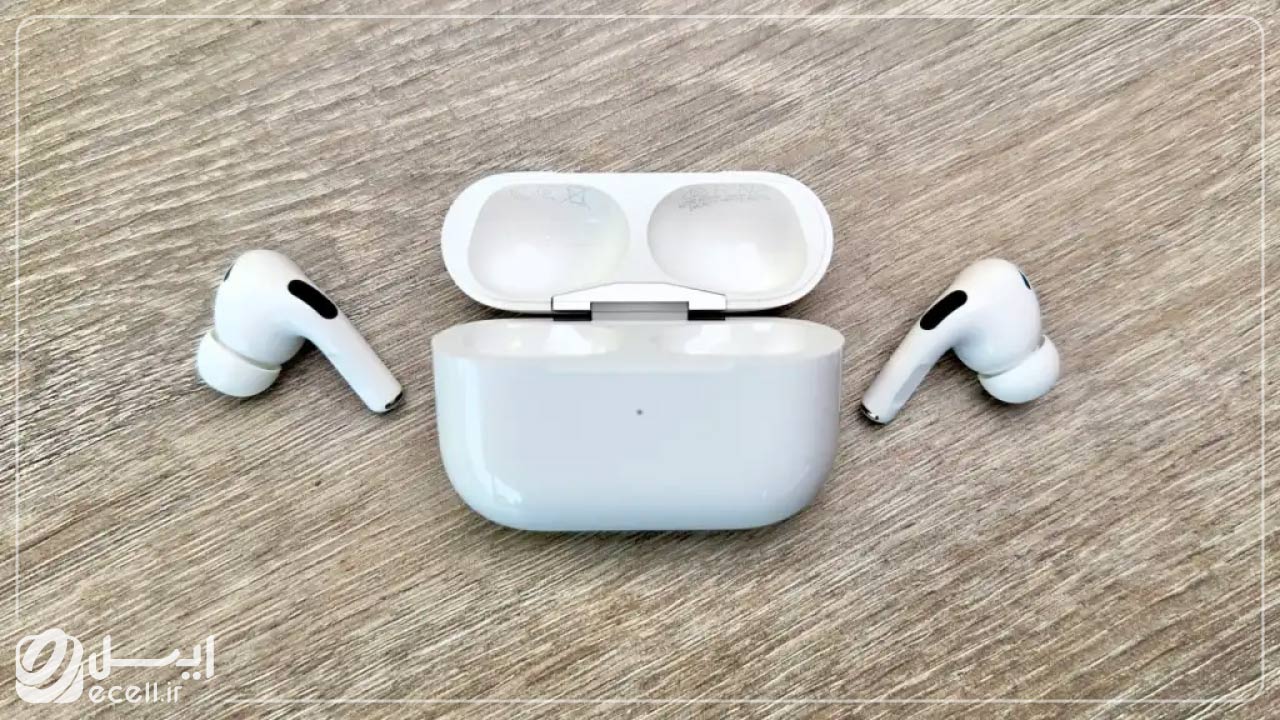
اتصال ایرپاد به گوشی
همون طور که در مقدمه هم خلاصهوار توضیح دادم، ایرپادها امروزه از محبوبترین دستگاههای الکترونیکی بهشمار میان. اونها از وقتی که در اواخر سال 2016 عرضه شدن، موردتوجه افراد زیادی قرار گرفتن و محبوبیت اونها هر روز بیشتر از روز قبل شد.
ایرپاد رو میشه به آسونی به گوشیهای دارای سیستم عامل اندروید و آی او اس متصل کرد. استفاده از ایرپاد به شما این امکان رو میده تا بتونین به راحتی موسیقی گوش کنین و یا به تماسهای تلفنی خود در هر شرایطی پاسخ بدین. افرادی که در طول روز به دلیل مشغله زیاد نمیتونن با در دست داشتن تلفن همراه به تماسهای خود پاسخ بدن، بهتره از ایرپاد استفاده کنن. در این بخش قصد دارم تا روش اتصال ایرپاد به گوشیهای اندرویدی و ای او اس رو به شما آموزش بدم.
شاید یکی از دلایل این اتفاق رو بشه این موضوع دونست که ایرپادها همگام با بهروزترین فناوری به وجود اومده بودن. گوشیها هر روز پیشرفتهتر میشدن و از بین رفتن جک هدفون، یکی از گامهای پیشرفت اونها بود. بعدش انتشار ایرپاد هم به از بین رفتن این هدفونها کمک کرد. به همین دلیله که امروز میخوام در مورد اتصال ایرپاد به گوشی بگم.
این مقاله هم شاید به کارت بیاد: تفاوت آیفون ۱۳ و ۱۳ پرو
اتصال ایرپاد به اندروید و آیفون
استفاده از ایرپاد، راه خیلی آسون برای گوش دادن به موسیقی، پادکست و هزاران هزار رسانه دیگه بر روی انواع گوشیهاست. اینکه میگم انواع گوشیها، شاید شما رو متعجب کنه؛ اما حقیقت داره! شاید شما هم مثل خیلیها تعجب کنین که ایرپاد شرکت آیفون، چطور میتونه روی گوشیهایی با سیستم عامل اندروید کار کنه؟
آیا اتصال ایرپاد به گوشی اندروید واقعا اتفاق میفته؟ شاید شما هم گوشی آیفون خودتون رو به اندروید تغییر داده باشین یا بخواین از ایرپادهای اپل خودتون روی تبلت اندروید استفاده کنین. در این مطلب از ایسل همراه من باشین تا با روش اتصال ایرپاد به گوشی اندروید آشنا بشین.

میشه ایرپاد رو به گوشی اندروید وصل کرد؟
اگه بخوام کوتاه بگم، بله! شما میتونین بهراحتی از ایرپاد خودتون روی گوشی اندروید هم استفاده کنین. دلیل این کار هم اینه که ایرپادها چیزی جز هدفونهای بلوتوثی نیستن و به همین دلیل روی گوشی سامسونگ و دستگاههای دیگه جواب میدن.
اگه بخوام بهطور کلی راجع به اتصال ایرپاد به گوشی اندروید بگم، هدفونها نهتنها به اندروید بلکه به همه دستگاههایی که از بلوتوث پشتیبانی کنن و این قابلیت رو داشته باشن هم وصل میشن. این موضوع شامل لپتاپهای ویندوزی که از بلوتوث پشتیبانی میکنن و بعضی از تلویزونهای هوشمند میشه.
البته باید این نکته رو هم در نظر داشته باشین که با اتصال ایرپاد به گوشی اندروید، شاید از همه امکاناتی که گوشی آیفون میتونست به شما ارائه بده، برخوردار نباشین. نکته مهم دیگه اینه که ایرپادهایی مثل ایرپاد پرو و ایرپاد مکس هم خیلی خوب با اندروید کار میکنن. اما از اون جایی که اگه آیفون نداشته باشین از همه امکانات اونها بهرهمند نمیشین. پس پیشنهاد میکنم که اونها رو با پول زیاد خریداری نکنین.
این مقاله هم شاید به کارت بیاد: تشخیص آیفون ریپک و پک اصلی

وصل کردن ایرپاد به گوشی اندرویدی و آیفون
در این بخش میخوام بهترین و سادهترین روشها برای اتصال ایرپاد به گوشی اندروید و آیفون رو بررسی کنم. البته دستورالعمل موجود برای گوشیهای اندروید، در حقیقت برای همه گوشیهایی که از بلوتوث پشتیبانی میکنن، جواب میده. سعی کنین حتما روش زیر رو با دقت کامل انجام بدین.

طریقه اتصال ایرپاد به گوشی اندروید
- در گوشی اندرویدتون، تنظیمات رو باز کنین > به بخش دستگاههای متصل (Connected devices) > و بعدش جفت شدن با دستگاه جدید (Pair new device) برین. به این ترتیب گوشیتون رو در حالت جفت شدن بلوتوث قرار میدین.
- ایرپادهاتون رو در کیس شارژر خودتون بذارین و مطمئن بشین که کیس اون باز باشه. البته اگه ایرپاد مکس دارین، باید اون رو از کیس خارج کنین.
- دکمه کوچیکی که در پشت کیس وجود داره رو چند ثانیه نگه دارین. مجددا برای ایرپاد مکس، دکمه کنترل صدا رو نگه دارین.
- وقتی که ایرپادهای شما برای جفت شدن آماده شد، چراغی داخل کیس یا جلوی اون، بسته به مدل ایرپاد شما، شروع به چشمک زدن میکنه. در اتصال ایرپاد مکس به گوشی اندروید توجه کنین که چراغ اون در زیر هدفون سمت راستی قرار داره.
- حالا اگه همه مراحل بالا رو به درستی انجام داده باشین، باید ورودی ایرپاد رو در منوی جفتشدن بلوتوث خودتون ببینین. تنها کاری که باید در آخر انجام بدین اینه که روی اون ضربه بزنین تا ایرپادهای خودتون رو به گوشی اندرویدتون متصل کنین. به همین سادگی!
اتصال ایرپاد به گوشی آیفون
- به صفحه اصلی گوشیتون برین.
- ایرپادها رو در کیس شارژر خودتون بذارین. کیس رو باز کنین و اون رو نزدیک آیفونتون نگه دارین. بعدش تنظیماتی مربوط به راهاندازی روی گوشی آیفونتون ظاهر میشه.
- روی گزینه اتصال (Connect) ضربه بزنین.
- اگه ایرپاد پرو یعنی همون ایرپاد نسل دوم یا سوم رو دارین و از قبل هم سیری (Hey Siri) رو روی آیفونتون راه انداختین، پس حالا میتونین بهراحتی از سیری با ایرپاد خودتون هم استفاده کنین. اگه هم از پیش این تنظیمات رو انجام ندادین، از طریق همون راهاندازی و نصب برنامه، راهنمایی میشین.
- بعدش گزینه انجام (Done) رو انتخاب کنین.
- به همین راحتی مراحل اتصال ایرپاد به گوشی آیفون رو طی کردین! اگه از قبل وارد iCloud شده بودین، ایرپادهای شما بهطور کاملا خودکار با هر دستگاه دیگهای که با همون اپل آیدی در iCloud باشن، تنظیم میشه.
این مقاله هم شاید به کارت بیاد: بهترین گوشیهای آیفون
وصل کردن ایرپاد به بقیهی دستگاههای اپل

علاوه بر آیفون، گجتهای دیگهی کمپانی اپل هم قابلیت اتصال به ایرپاد رو دارن. اپل واچ یک دستگاه دارای سیستم عامل هست که به آسونی به ایرپاد متصل میشه. کافیه با روشن کردن اپل واچ و جستجو دستگاههای نزدیک، با انتخاب نام ایرپاد در کمترین زمان ممکن به دستگاه متصل بشین. اگه دارای سیستم iCloud هستین، بعد از اتصال ایرپاد به گوشی آیفون، میتونین دستگاه رو به اپل واچ و یا مک بوک هم متصل کنین.
اتصال ایرپاد به کامپیوتر و لپ تاپ

پس از یادگیری اتصال ایرپاد به گوشی در این بخش قصد ارائه آموزش اتصال ایرپاد به کامپیوتر و لپ تاپ را دارم. زمانی که بخواین ایرپاد رو به سیستم رایانه و لپ تاپ متصل کنین باید دستگاه مورد نظرتون مجهز به بلوتوث باشه. برای داشتن یک اتصال بدون دردسر و آسان کافیه مراحل زیر رو دنبال کنین:
- ایرپاد رو از درون جعبه بیرون آورده و با لمس طولانی دکمه Pairing، دستگاه رو روشن کنین.
- به تنظیمات کامپیوتر یا لپ تاپ رفته و قابلیت بلوتوث رو روشن کنین.
- در لیست دستگاههای قابل مشاهده، نام ایرپادتون رو انتخاب کنین.
- پروسه اتصال و همگامسازی ممکنه نیاز به زمان داشته باشه، پس بهتره در این مرحله چند دقیقه صبر کنین.
- بعد از مشاهده گزینه Connected میتونین از ایرپاد استفاده کنین.
این مطلب رو از دست نده: آموزش ساخت ساخت اپل آیدی
وصل کردن ایرپاد به تلویزیون هوشمند

اگه تلویزیون هوشمند مجهز به قابلیت بلوتوث دارین، میتونین ایرپاد رو به اون متصل کنین. روش اتصال در تلویزیونهای دارای سیستم عامل اندروید و آی او اس در چند مرحله قابل انجامه:
شیوه اتصال در تلویزیونهای اندروید
شیوه اتصال ایرپاد به تلویزیون دارای سیستم عامل اندروید نیز مانند اتصال ایرپاد به گوشی آسونه. برای داشتن یک اتصال پایدار کافیه مراحل زیر رو دنبال کنین:
- ایرپاد رو از درون جعبه بیرون آورده و با لمس طولانی دکمه Pairing، دستگاه رو روشن کنین.
- به تنظیمات تلویزیون مراجعه کرده و از بین گزینههای مختلف بلوتوث رو روشن کنین.
- بعد از پیداکردن نام ایرپادروی اون بزنین.
- بعد از چند دقیقه مشاهده میکنین که ایرپاد به تلویزیون متصل شده.
ممکنه این مطلب به دزدتون بخوره: ترفندهای گوشی آیفون
شیوه اتصال در تلویزیونهای ios

برای داشتن یک اتصال پایدار کافیه مراحل زیر رو دنبال کنین:
- مثل اتصال ایرپاد به گوشی کافیه ایرپاد رو از درون جعبه بیرون آورده و با لمس طولانی دکمه Pairing، دستگاه رو روشن کنین.
- وارد تنظیمات اپل تی وی بشین و بعد گزینه Remotes and Devices رو انتخاب کنین.
- در صفحه جدید گزینه بلوتوث رو انتخاب کنین.
- در میان دستگاههای مختلف به دنبال نام ایرپاد باشین.
- بعد از اتصال موفق اگه بخواین ارتباطتون رو با ایرپاد قطع کنین، میتونین بلوتوث دستگاه رو خاموش کنین و یا گزینه Forget Device رو بزنین.
جمعبندی
اتصال ایرپاد به گوشی اندروید و آیفون موضوع مهمی بود که در مقاله امروز بهش اشاره کردم و بهترین روش برای انجام اون رو بهتون توضیح دادم.
ایرپاد از برترین ابداعات بشر بود که عده زیادی رو شیفته خودش کرد. با استفاده از ایرپاد، میتونین از شر سیمهای مزاحم هندزفری راحت بشین. اما سوال مهمی که شاید برای شما هم پیش اومده باشه اینه که آیا ایرپاد به گوشی اندروید هم وصل میشه؟
نام هدفون بیسیم کمپانی اپل ایرپاده که بسیار سبک بوده و شارژدهی قابل قبولی داره. ساختار این گجت به گونهای هست که با سایر دستگاههای مختلف قابل اتصاله. در این مقاله از مجله تکنولوژی ایسل به ست کردن ایرپاد به گوشی، لپ تاپ و تلویزیون پرداخته شده. اگه بخواین ایرپاد رو به گوشیهای دارای سیستم عامل مختلف متصل کنین، کافیه از آموزش روش اتصال ایرپاد به گوشی استفاده کنین.
کیفیت اتصال برقرار شده بستگی به عوامل مختلفی داره که از جمله مهمترین اونها میشه به کیفیت ایرپاد، نسخه بلوتوث دستگاه و محدوده قرارگیری ایرپاد اشاره کرد.
سوالات متداول
چجوری ایرپاد رو به گوشی اندروید وصل کنم؟
به قسمت Setting/Connected Devices برین و بلوتوث رو فعال کنین. بعدش قاب گوشی رو به گوشی اندرویدی نزدیک کنین. اسم Airpods رو جستجو کرده و روی اون ضربه بزنین.
میشه همزمان یک ایرپاد رو به دو گوشی وصل کرد؟
اتصال همزمان یک ایرپاد به دو گوشی آیفون امکانپذیره، اما محدودیتهایی داره از اون طرف به هیچ عنوان نمیشه یک ایرپاد رو به دو گوشی اندرویدی به صورت همزمان متصل کرد.
















بله شما میتونین ایرپاد اپل رو به گوشی اندرویدی وصل کنین.